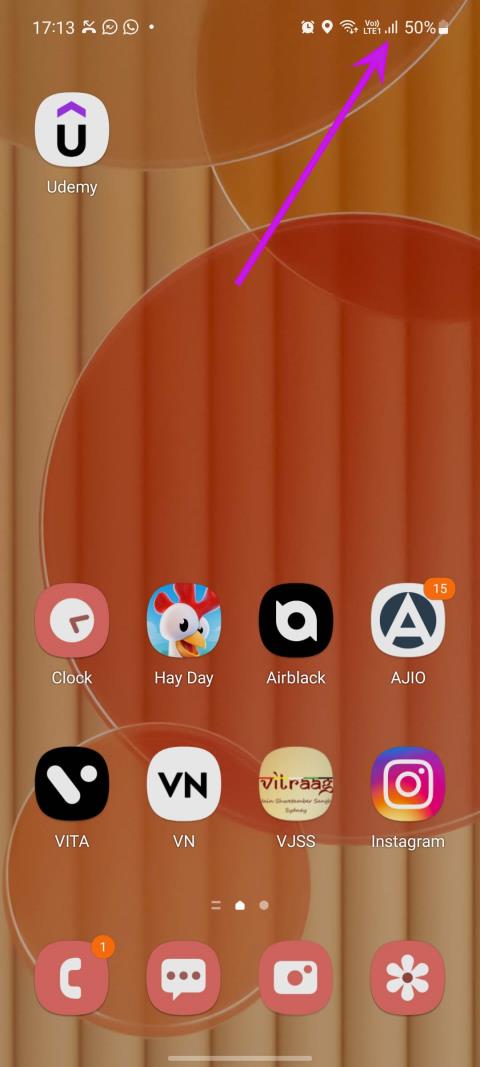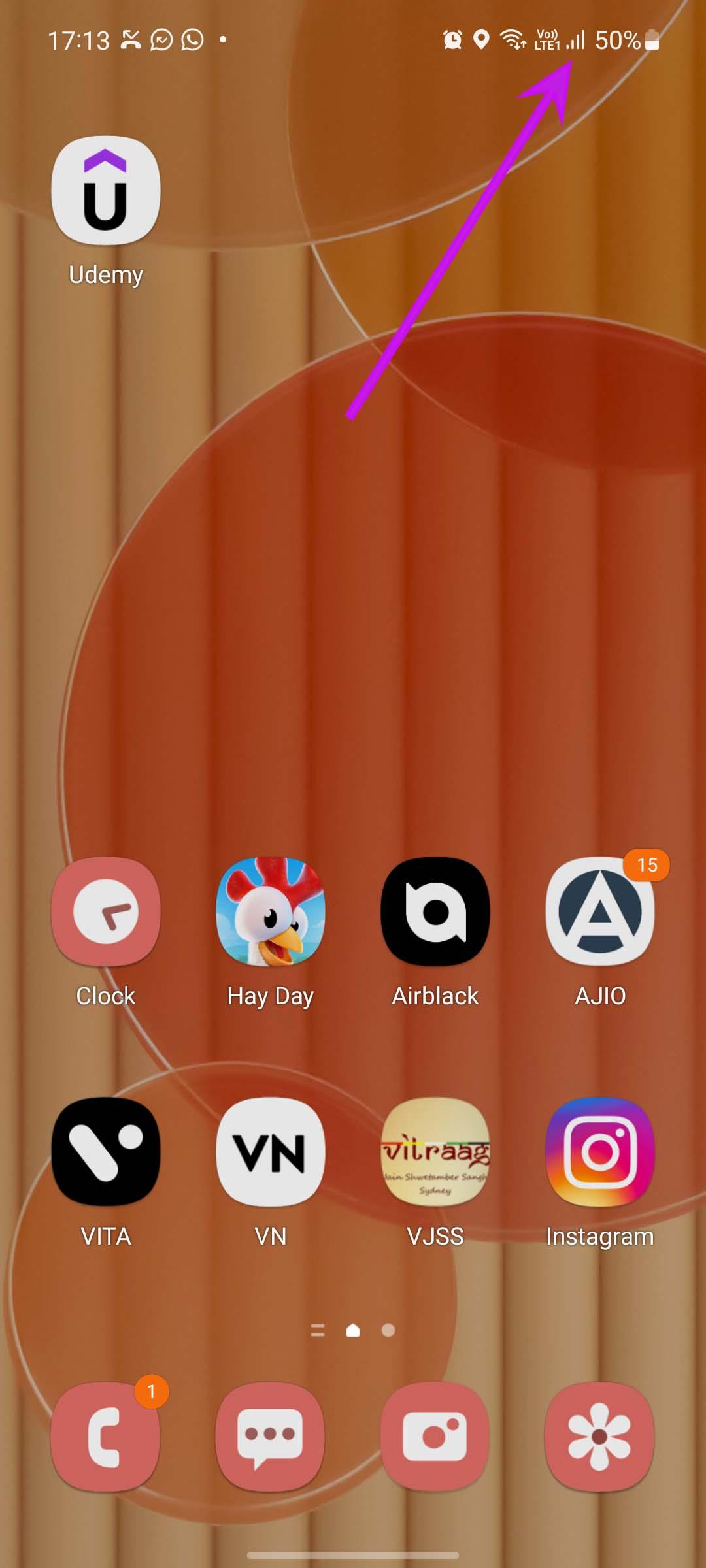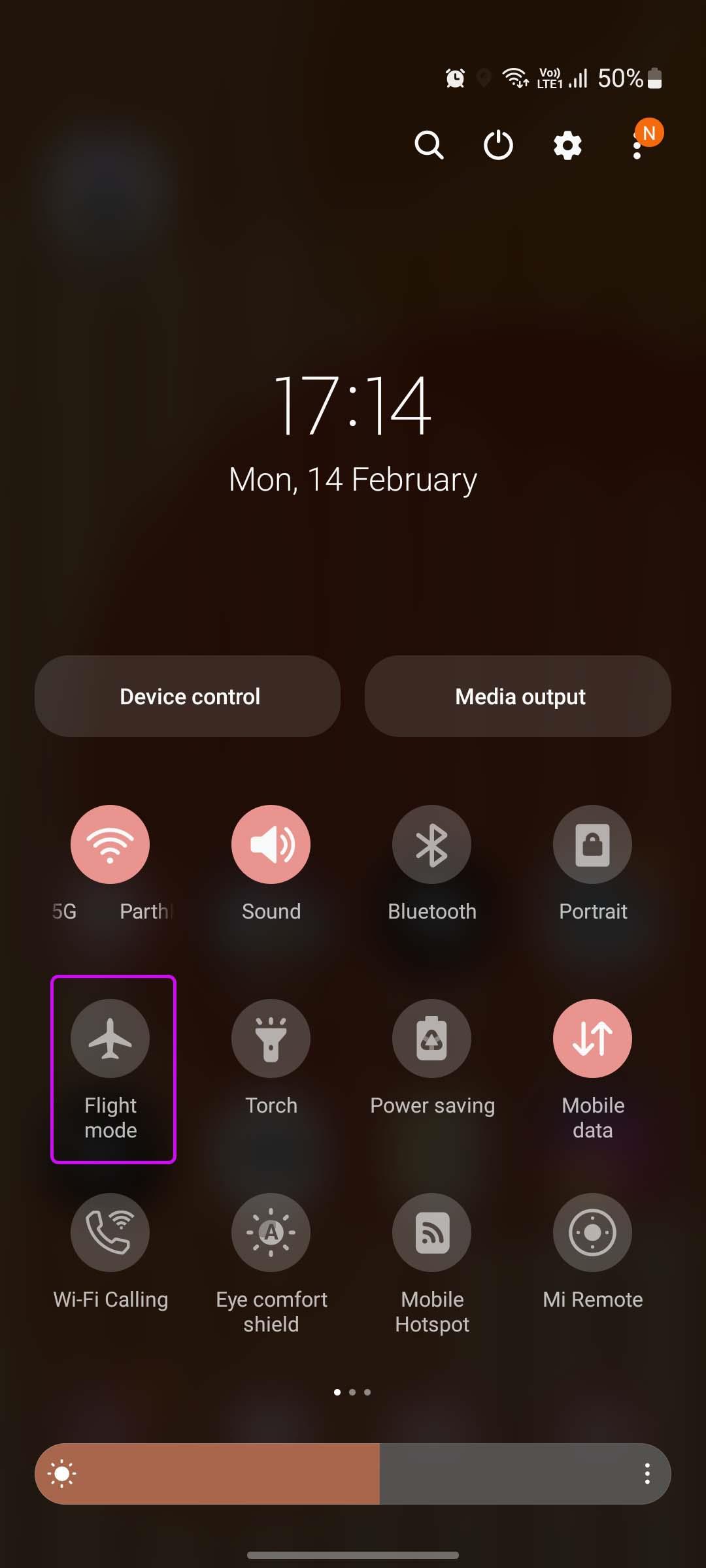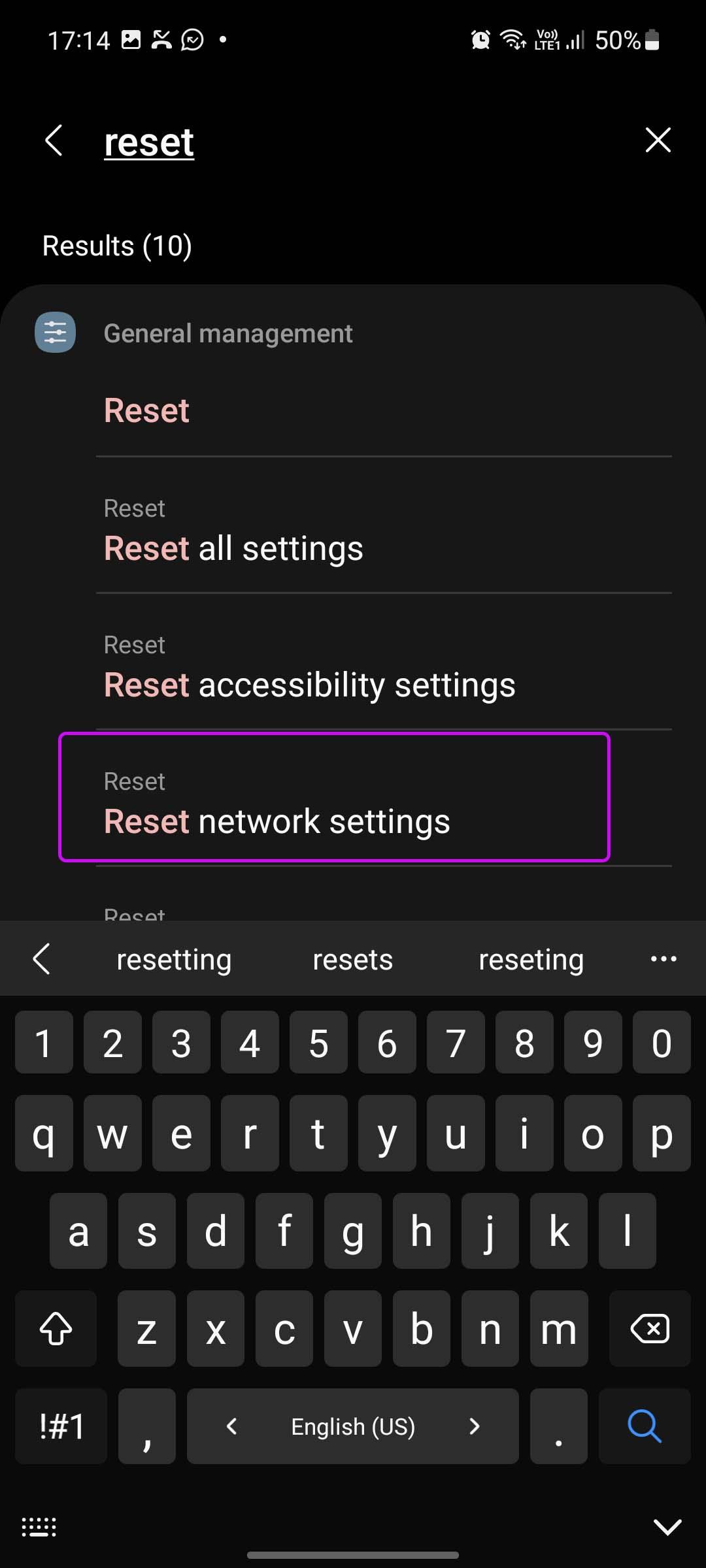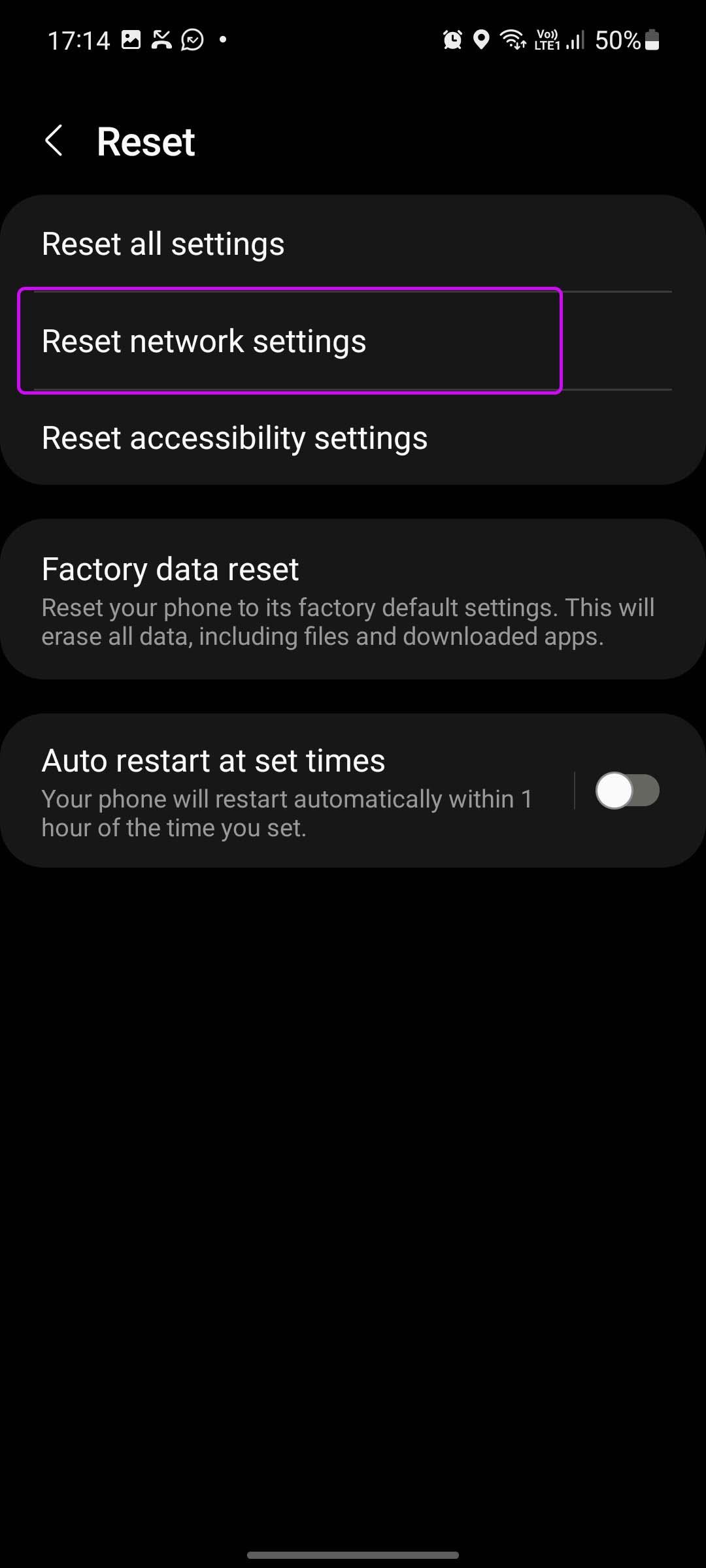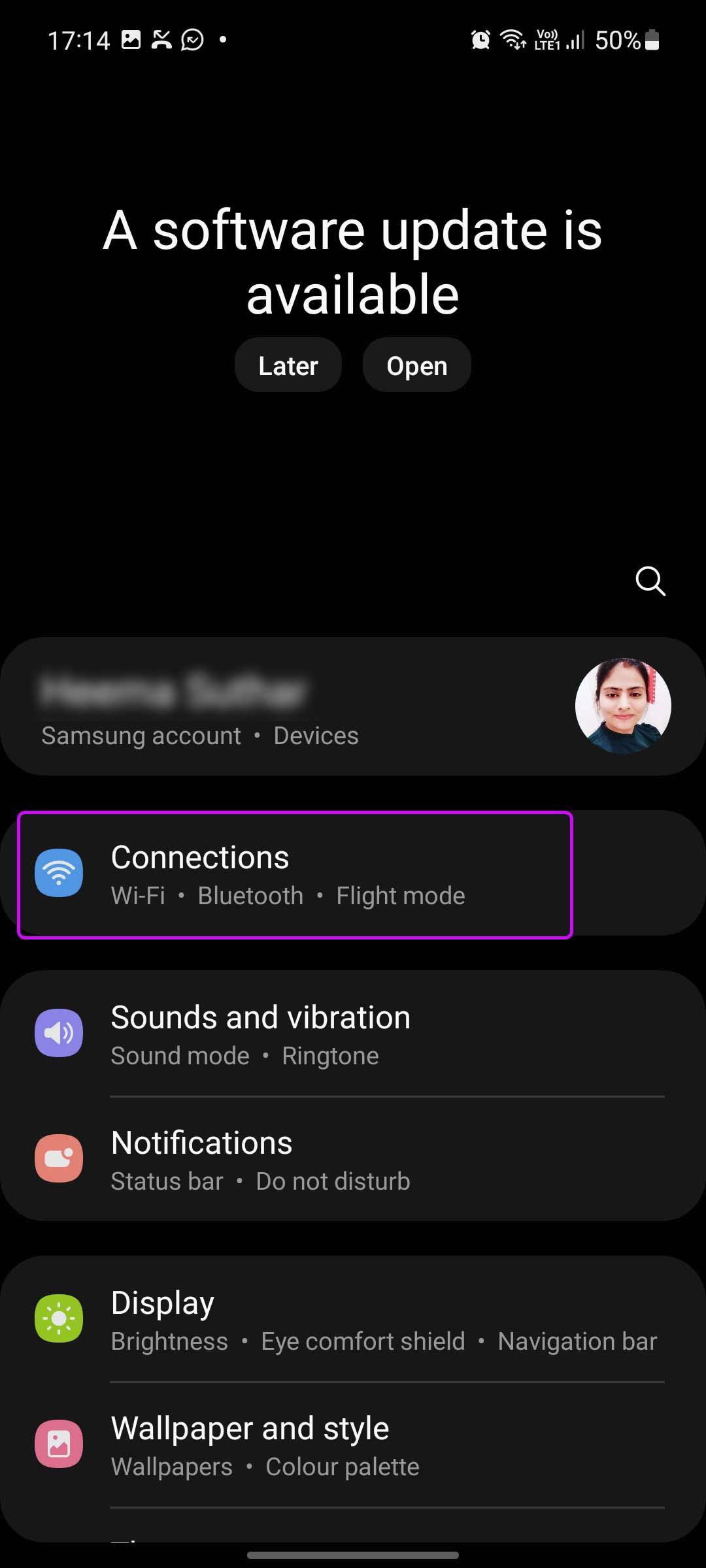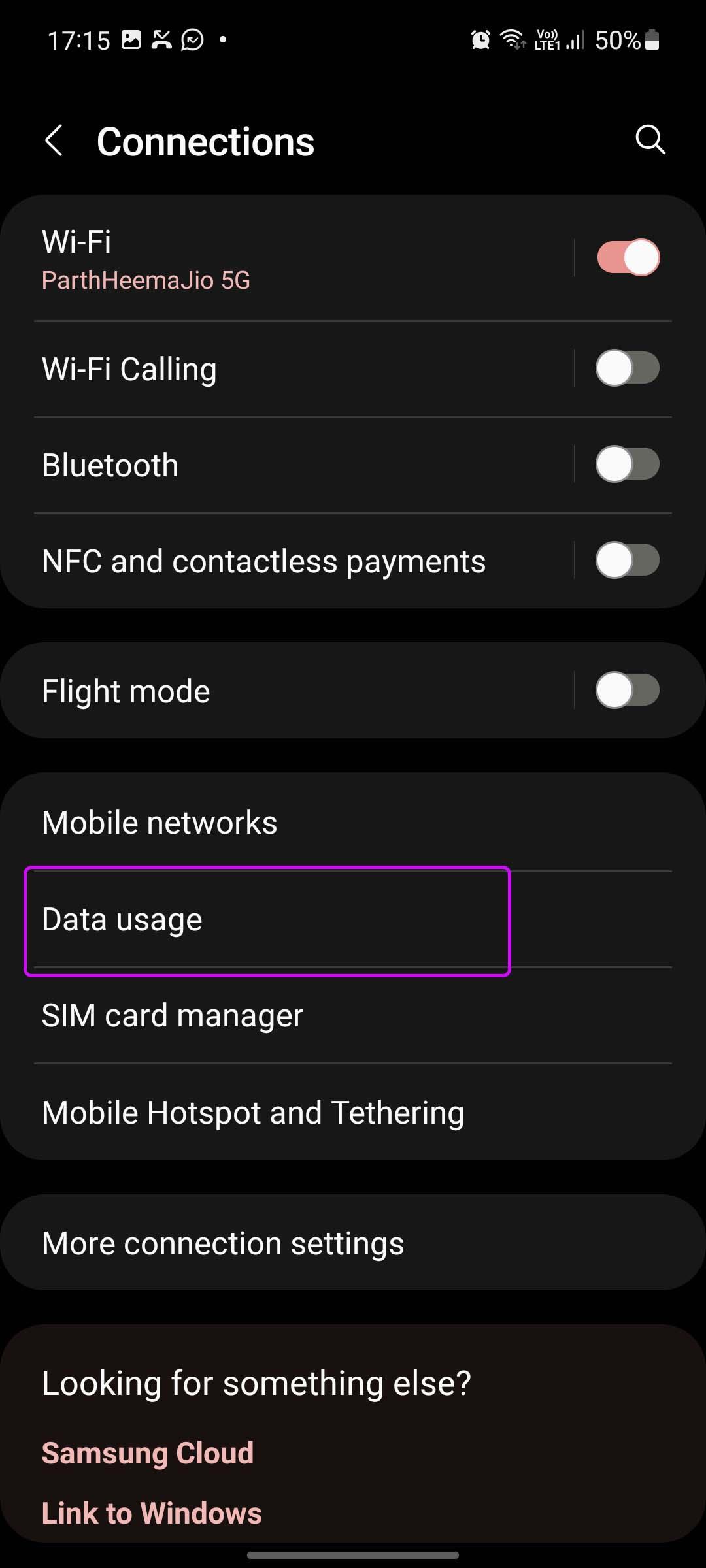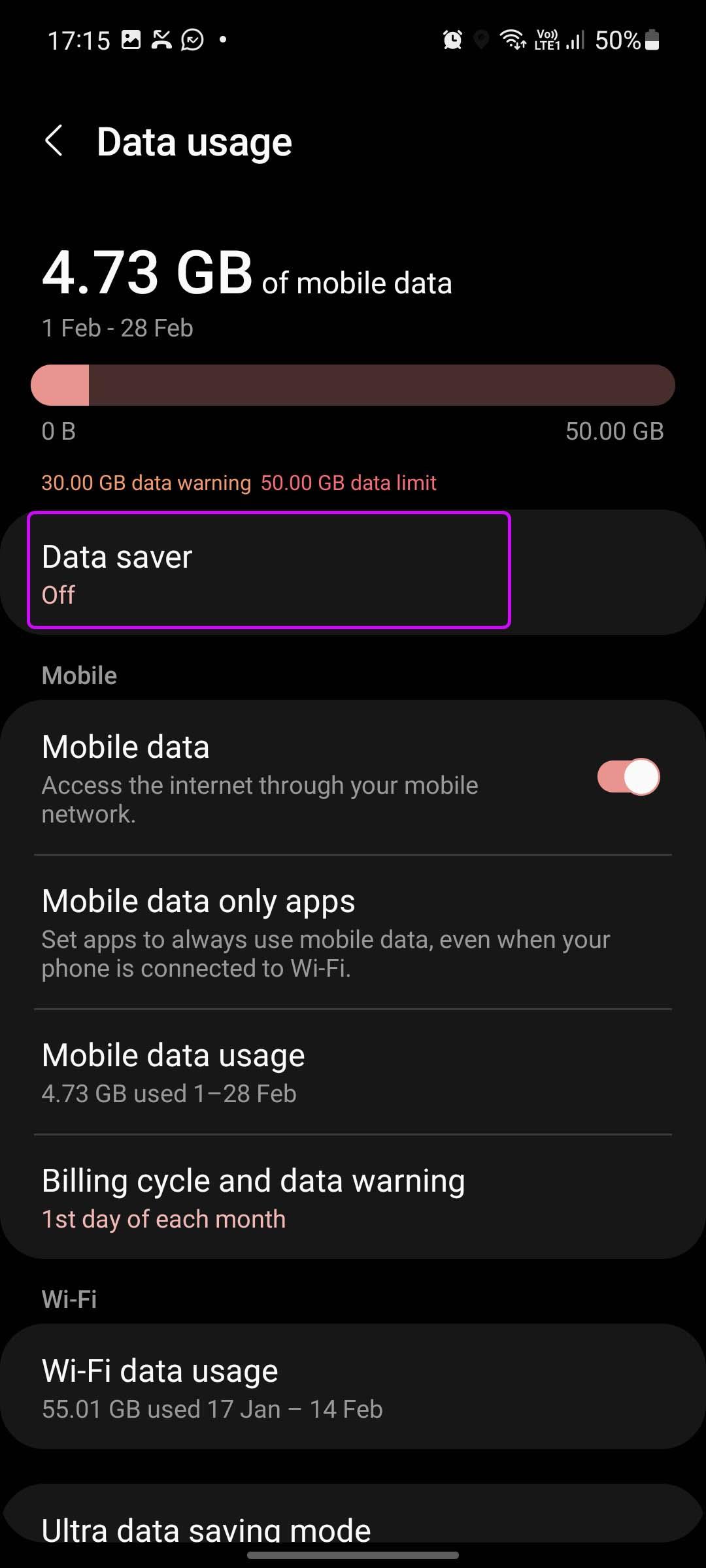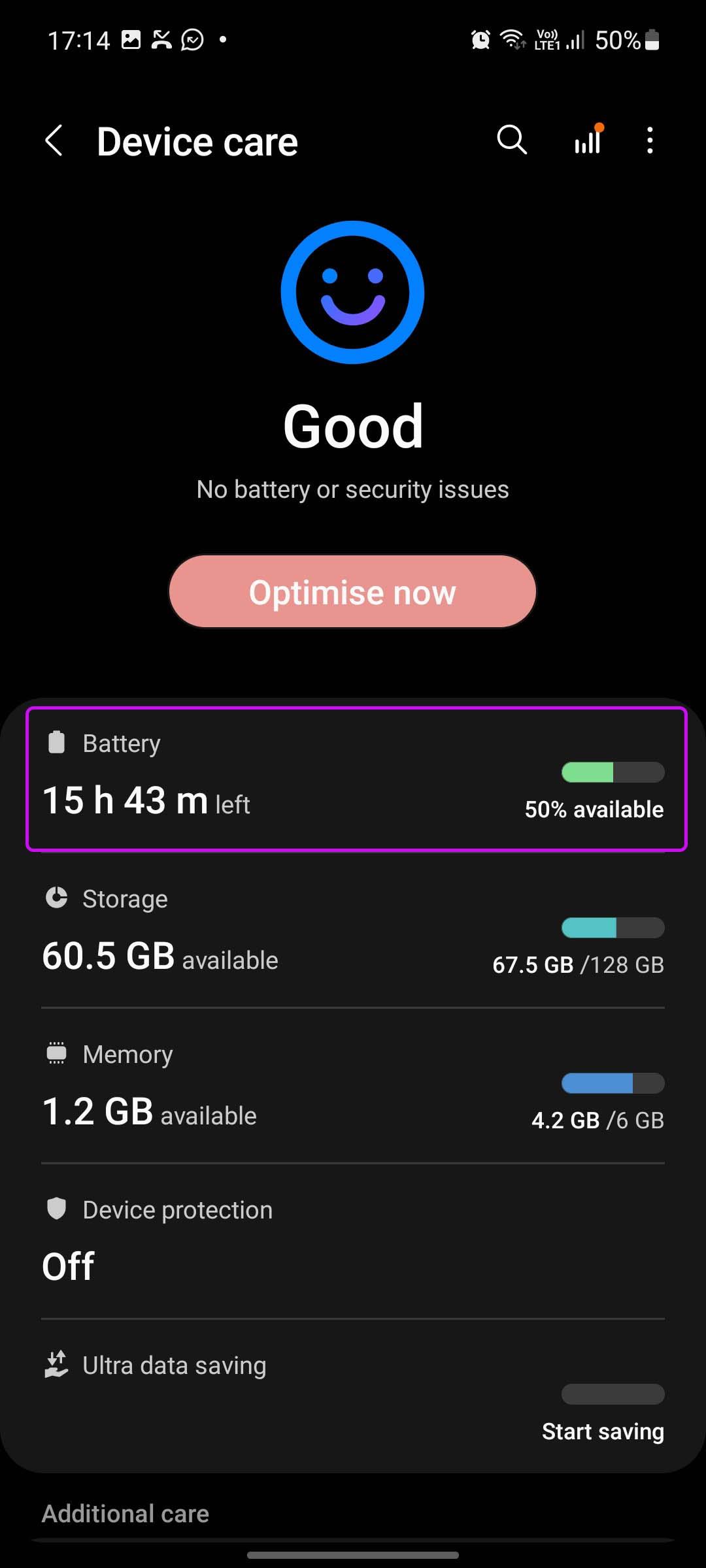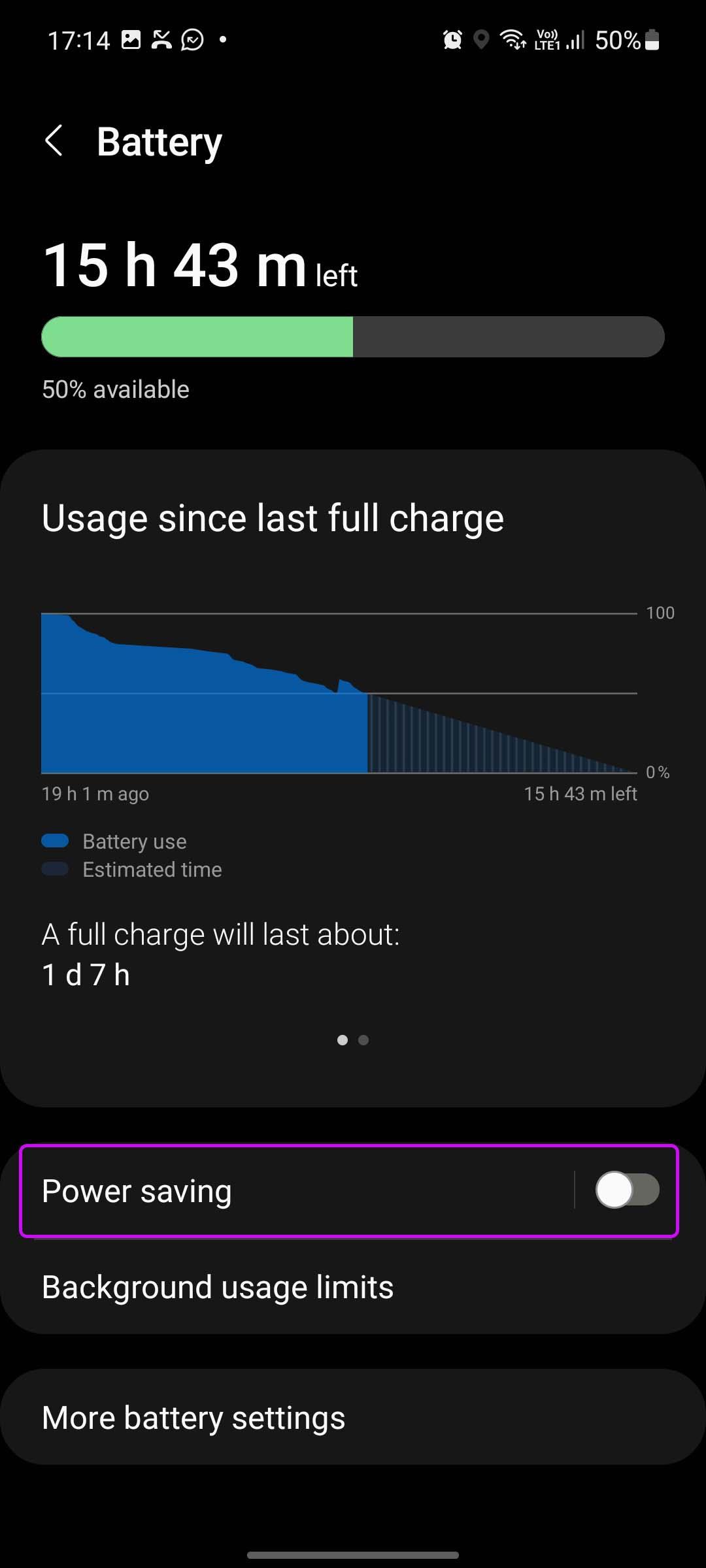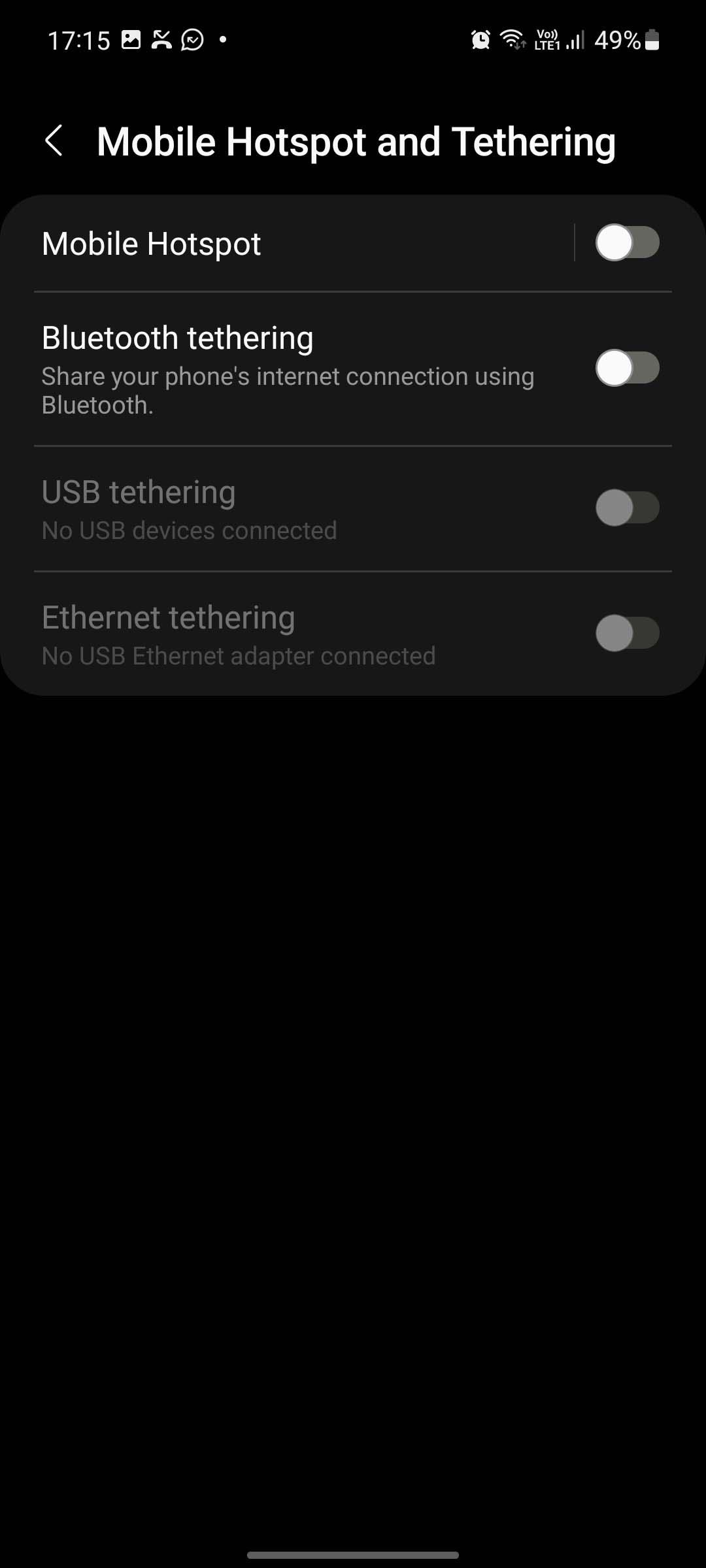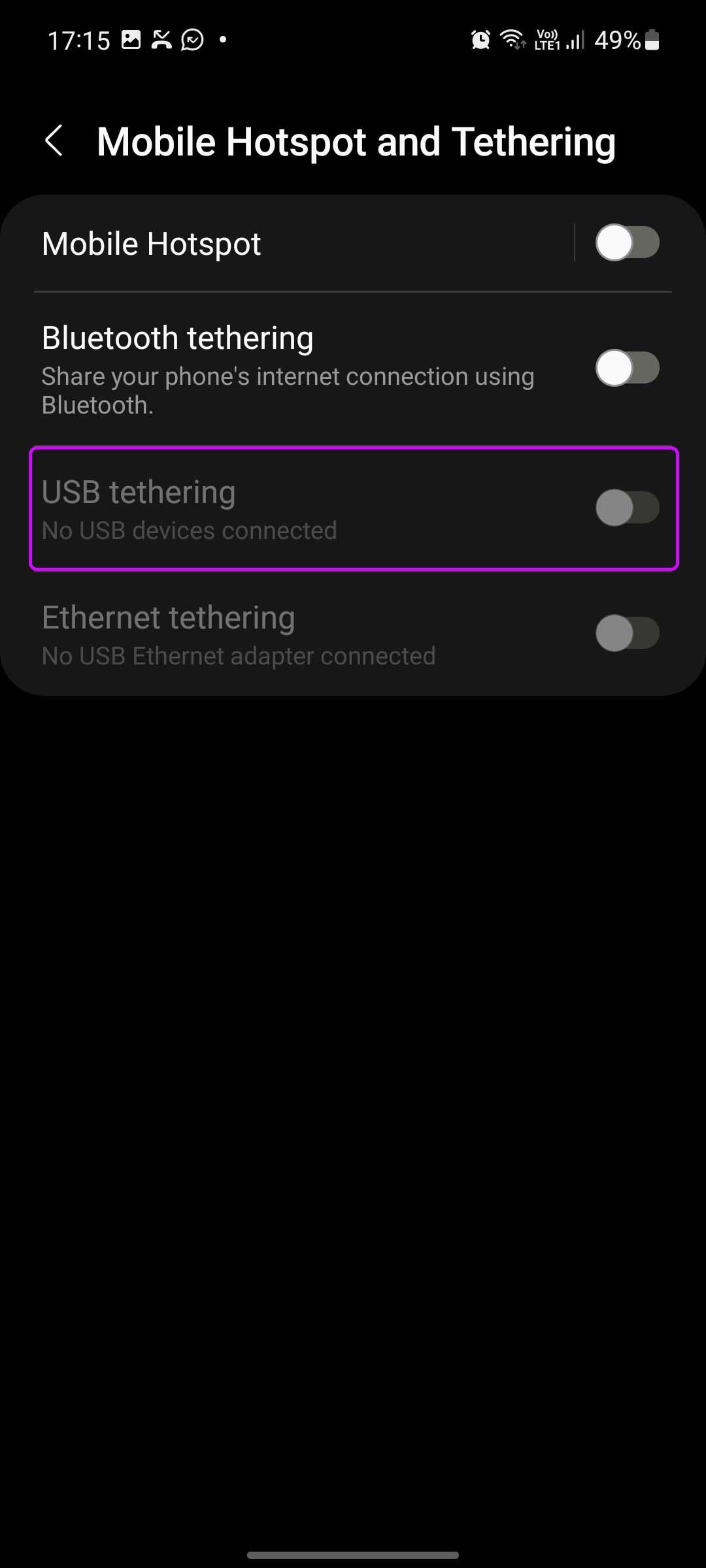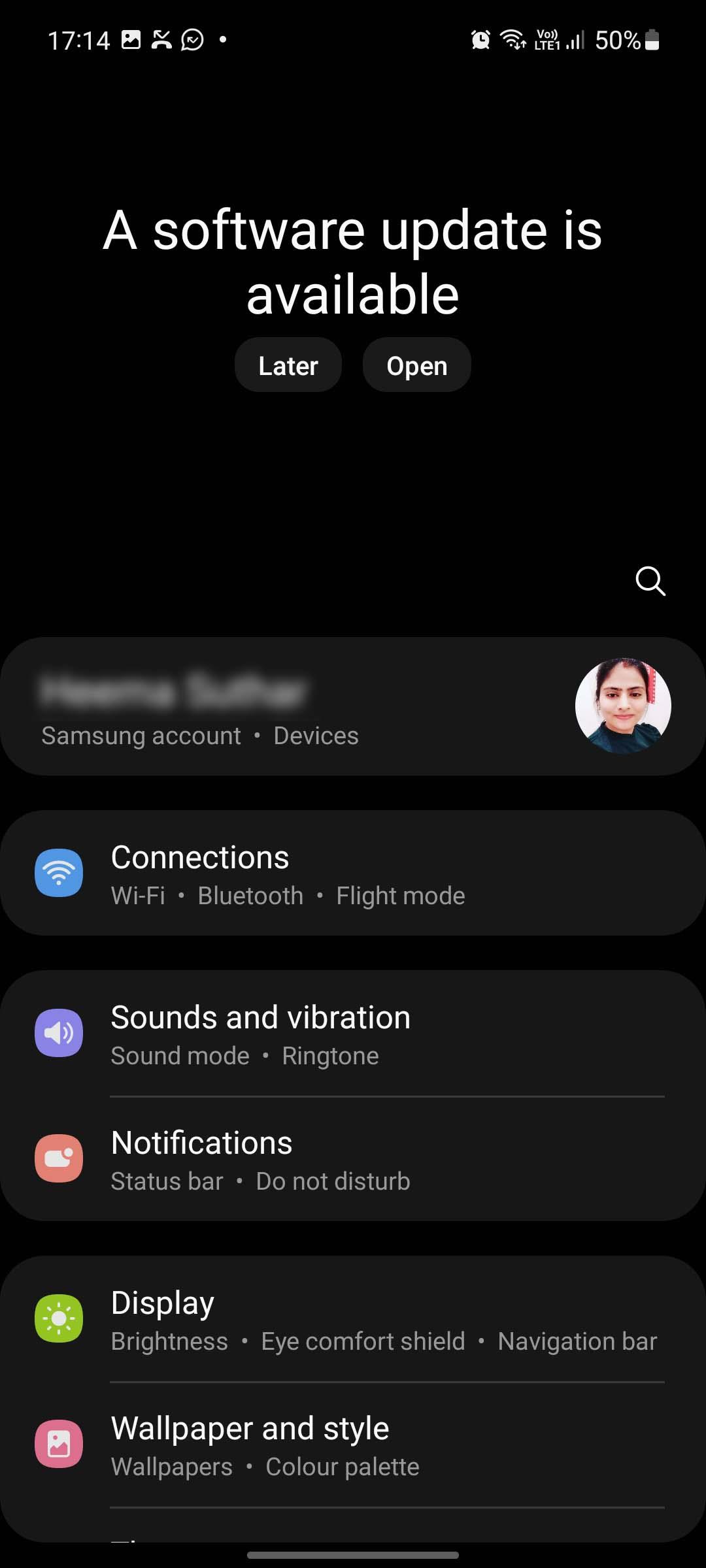モバイル ホットスポットは、オフィスや自宅の Wi-Fi が停止したときに役立ちます。しかし、モバイルホットスポットも機能しなくなったらどうなるでしょうか?この問題は最近の Samsung 製携帯電話で顕著に発生しているようです。 Samsung Galaxy スマートフォンでモバイル ホットスポットが機能しない問題を修正する方法は次のとおりです。
1. ネットワーク接続を確認する
まずは基本から始めましょう。 Samsung 携帯電話がネットワーク接続の検出で問題に直面している場合、インターネット データは携帯電話で機能しません。モバイル ホットスポットを有効にして Samsung 製携帯電話を別の携帯電話または PC に接続したとしても、インターネットは単純に機能するわけではありません。
VIDEO
作業するネットワーク バーがいくつかあることを確認してください。 Galaxy スマートフォンのステータス バーでネットワーク バーを確認します。電話機を窓の近くで使用して、より多くのネットワーク バーを検出できるかどうかを確認してください。
2. 機内モードの有効化と無効化
モバイルホットスポットが機能しない問題を解決するには、Galaxy スマートフォンを再起動する必要があります。しかし、電話機のモバイルネットワークを再起動してみましたか?
通知バーを表示し、機内モードの切り替えを有効にします。 1 分間オンにしてから無効にします。 Samsung 製携帯電話からモバイル ホットスポットに接続して、機能するかどうかを確認してください。
3. データプランを確認する
Android OS は時々データを大量に消費することがあります。複数のアプリやサービスがバックグラウンドで実行されていると、月末までにデータがなくなる可能性があります。
通信事業者から残されたデータ残量を確認し、モバイル ホットスポットを他のデバイスに接続できます。
4.ネットワーク設定をリセットする
ネットワーク設定をリセットすると、モバイル ネットワーク上の軽微な問題を修正できます。 Galaxy スマートフォンのネットワーク設定をリセットする方法は次のとおりです。
ステップ 1: Samsung Galaxy 携帯電話で [設定] メニューを開きます。
ステップ 2: 上部の検索アイコンをタップし、ネットワーク設定のリセットを検索します。
ステップ 3: 候補から同じオプションを見つけてタップします。
ステップ 4: [ネットワーク設定のリセット] を選択し、次のメニューから決定を確認します。
Samsung の設定に移動し、モバイル ホットスポットを有効にしてインターネット データを共有します。
5. データセーバーモードを無効にする
データセーバーモード を有効にしてモバイルホットスポットを使用しようとしていますか?データ消費に中断を適用するために、OS は電話機のモバイル ホットスポットを無効にする場合があります。 Galaxy スマートフォンのデータ セーバー モードを無効にするには、以下の手順に従ってください。
ステップ 1: Samsung Galaxy スマートフォンで [設定] を起動します。
ステップ 2: [接続] に移動し、[データ使用量] を選択します。
ステップ 3: 次のメニューからデータセーバーを無効にします。
6. 省電力モードを無効にする
省電力モードは、Samsung Galaxy 携帯電話の電力消費を削減するように設計されています。電話機で省電力モードが有効になっている場合、モバイル ホットスポット接続の作成で問題が発生する可能性があります。
省電力モードを無効にして、もう一度試してください。
ステップ 1: 設定アプリに移動し、バッテリーとデバイスのケア オプションを選択します。
ステップ 2: [バッテリー] メニューをタップします。
ステップ 3: 省電力トグルを無効にします。
7. モバイルホットスポット画面をオンのままにする
Samsung One UI は、非常に攻撃的な場合があります。 OS は、携帯電話のバッテリー寿命を節約するために、モバイル ホットスポットなどのバックグラウンド タスクを無効にする場合があります。テザリング接続が行われているときは、不具合のないエクスペリエンスを得るために、画面を常にオンにしておく必要があります。
ホーム画面に戻って携帯電話をロックすると、OS がバックグラウンドでプロセスを一時停止する可能性があり、接続されたデバイスでインターネットが利用できない状態になります。
8.USBテザリングを試す
モバイル ホットスポットが機能しない場合は、USB ケーブルを使用して PC または Mac に接続し、インターネットを共有できます。
データ ケーブルを使用して Samsung 携帯電話を接続すると、[設定] を開いて [接続] メニューに移動できます。 USBテザリングを選択し、接続を確立します。
このトリックは、Galaxy A52 がモバイル ホットスポットを有効にできなかったときの危機を救ってくれました。データ ケーブルを使用して A52 をコンピュータに接続し、インターネット データを正常に共有しました。
9. 1 つの UI を更新する
Samsung は、新機能を追加したりバグを修正したりするために、新しい OS アップデートを定期的にリリースします。最近のOne UI 4 も例外ではありません 。 [設定] に移動すると、ソフトウェア アップデートが利用可能な場合は、最新の OS をインストールするためのバナーが上部に表示されます。
Samsung スマートフォンの One UI を更新し、モバイル ホットスポットを再度有効にします。
モバイル インターネットを他の人と共有する
他の人にモバイル ホットスポットの共有を依頼する前に、上記のトリックを使用して、Samsung Galaxy スマートフォンからモバイル ホットスポット接続を成功させることができます。どの方法が効果的でしたか?別の新しいトリックを発見した場合は、以下のコメントで共有してください。